文章详情页
Win10无法连接win7的打印机
win10无法连接win7的打印机怎么解决?在日常的办公中,局域网可以实现文件管理,打印机共享文件打印等功能,但是如果两个机器系统各不同的话,可能有的就会提示无法连接,那要怎么进行共享的设置呢?来看看具体的教程方法吧。
win10无法连接win7的打印机怎么解决?
1、无法连接win7的打印机,所以需要在win7这里进行重要的设置,首先取消guest账号的禁用。点击win7“窗口”选中“计算机”鼠标键右击再点击“管理”进入计算机管理,图解如下。
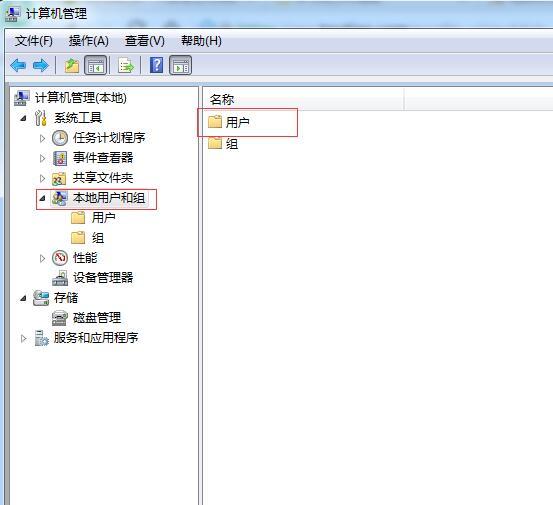
2、点击“本地用户和组”再双击“用户”。选中“Guest”双击再选中“账号已禁用”把对勾取消掉。
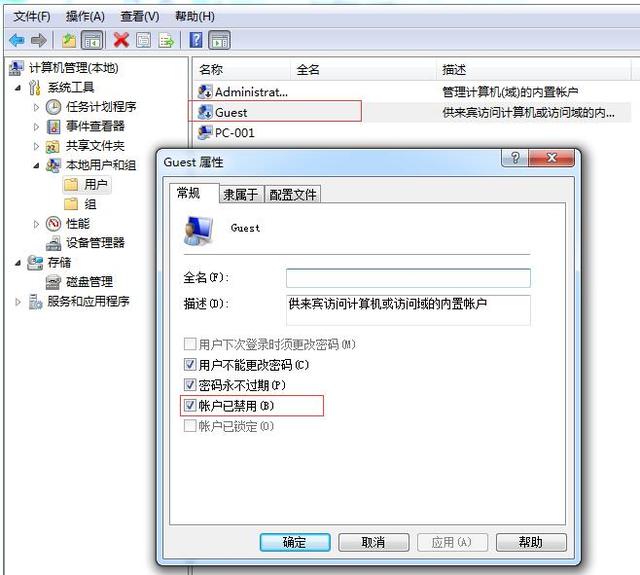
3、先点击“网络”图标在选中“打开网络和共享中心”双击
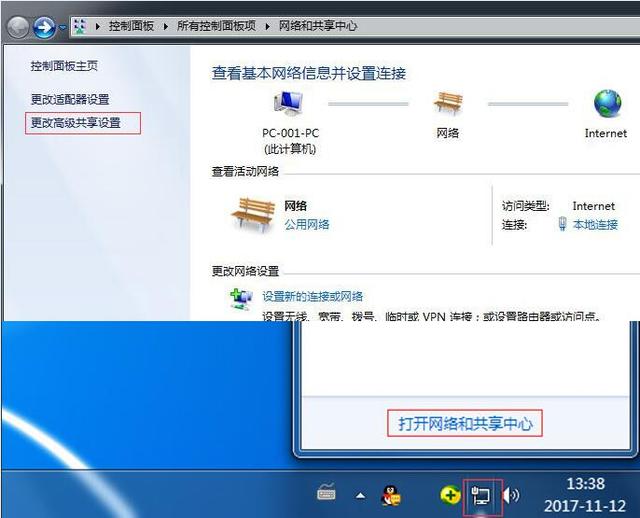
4、双击“更改高级共享设置”进入如下图,按照红色方框逐一选中。
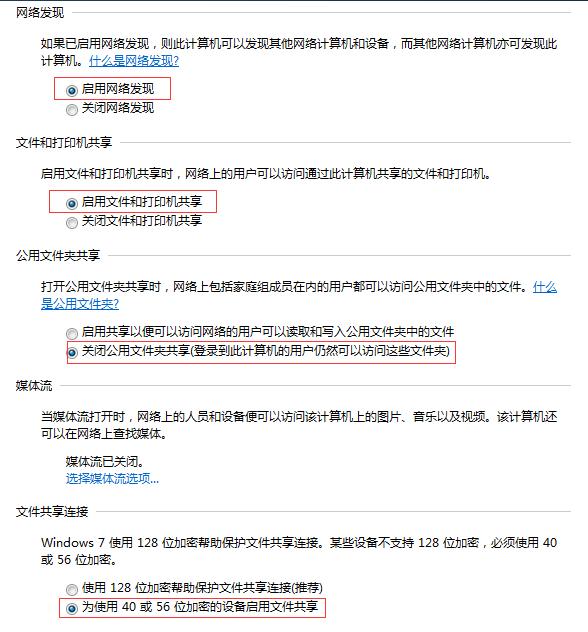
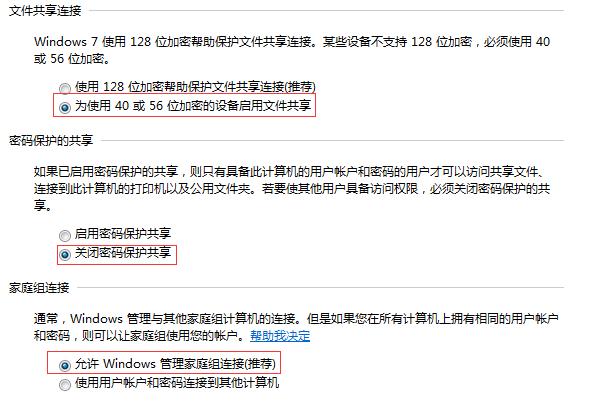
5、打对勾就是默认打印机,选中“被默认打印机”右击在选择“打印机属性”再选择“共享”下图两个红框勾选
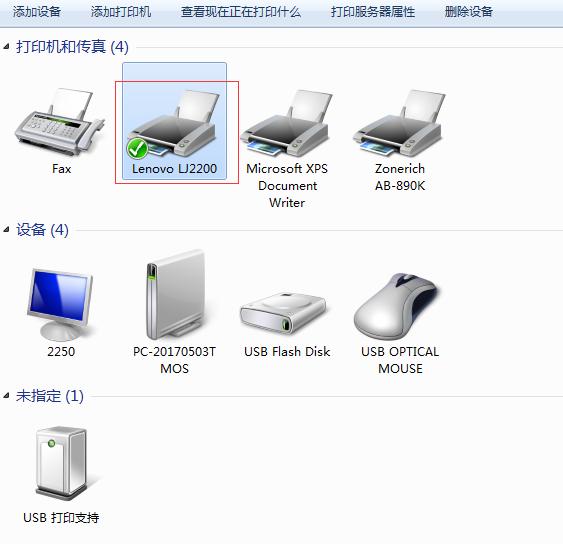

6、win7和win10安装打印机驱动,安装步骤如图所示:
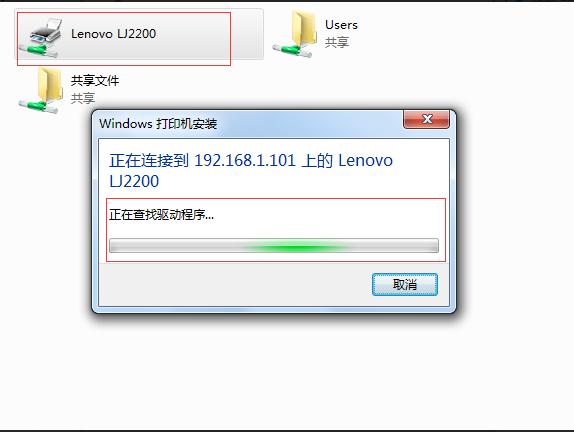
7、“窗口”+R,输入框输入192.168.1.101
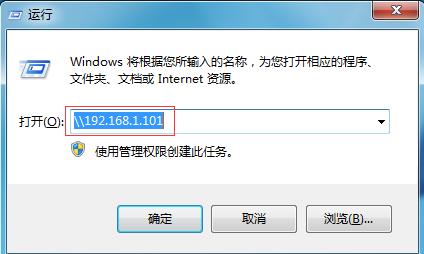
8、打印测试页,选中默认的打印机再右击选中“打印机属性”最后点击“打印测试页”就好
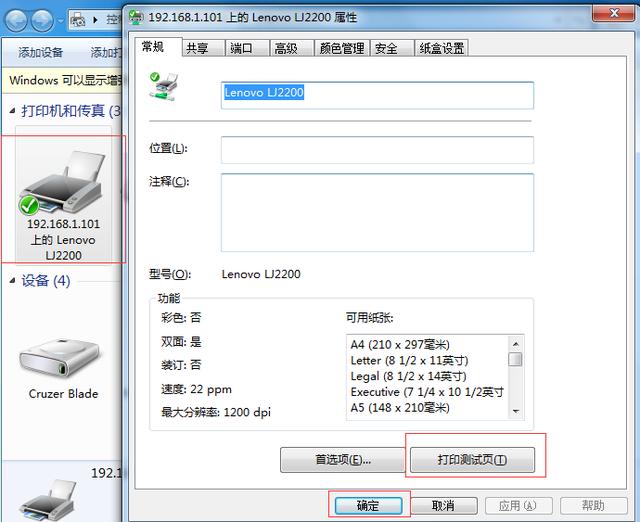
相关文章:
1. win 10自带截图功能怎么样?win 10RS5版本截图功能汇总2. Win11玩游戏慢怎么办 Win11玩游戏帧数低的解决办法3. Win10系统浏览器提示“已完毕但网页上有错误”怎么解决?4. Win10使用ROBOCOPY快速复制多个文件夹的操作方法5. Win11更新遇到错误怎么解决?Win11更新遇到错误解决方法6. nvidia控制面板找不到了win11解决方法7. win7出现0x80070002错误代码怎么解决8. Windows 8开始新增的磁贴界面9. Win10 20H2(2009)有哪些新功能变化?10. Win7旗舰版保留分区未分配驱动器号导致激活失败怎么办?
排行榜

 网公网安备
网公网安备